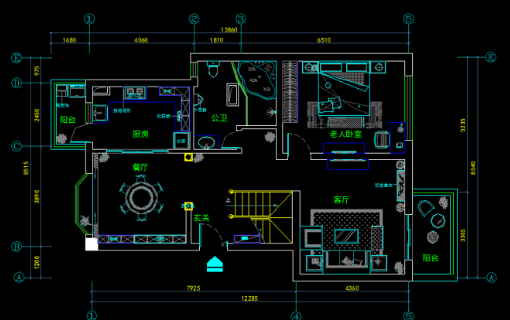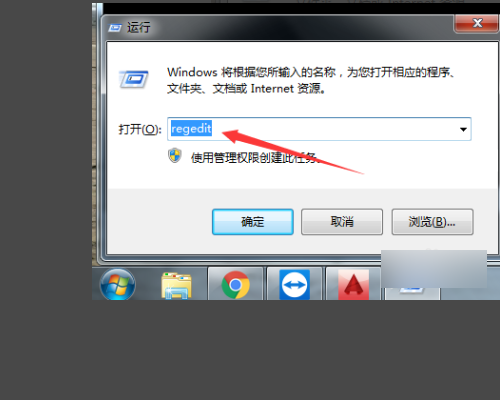CAD合并命令怎么用啊
的有关信息介绍如下:
CAD合并命令用法如下:
join
选择源对象: 选择一条直线、多段线、圆弧、椭圆弧或样条曲线。
根据选定的源对象,显示以下提示之一: 直线。
选择要合并到源的直线: 选择一条或多条直线并按 ENTER 键。
直线对象必须共线(位于同一无限长的直线上),但是它们之间可以有间隙。
多段线:选择要合并到源的对象: 选择一个或多个对象并按 ENTER 键。
对象可以是直线、多段线或圆弧。 对象之间不能有间隙,并且必须位于与 UCS 的 XY 平面平行的同一平面上。
圆弧:选择圆弧,以合并到源或进行 [闭合(L)]: 选择一个或多个圆弧并按 ENTER 键,或输入 L。
圆弧对象必须位于同一假想的圆上,但是它们之间可以有间隙。 “闭合”选项可将源圆弧转换成圆。
注意 合并两条或多条圆弧时,将从源对象开始按逆时针方向合并圆弧。
椭圆弧:选择椭圆弧,以合并到源或进行 [闭合(L)]: 选择一个或多个椭圆弧并按 ENTER 键,或输入 L
椭圆弧必须位于同一椭圆上,但是它们之间可以有间隙。 “闭合”选项可将源椭圆弧闭合成完整的椭圆。
注意 合并两条或多条椭圆弧时,将从源对象开始按逆时针方向合并椭圆弧。
样条曲线:选择要合并到源的样条曲线: 选择一条或多条样条曲线并按 ENTER 键。
样条曲线对象必须位于同一平面内,并且必须首尾相邻(端点到端点放置)。
2.pe
选择多段线或 [多选(M)]: 使用对象选择方法或输入 m。
其余提示取决于是选择了二维多段线、三维多段线还是三维多边形网格。
如果选定对象是直线或圆弧,则显示以下提示:
选定的对象不是多段线。
是否将其转换为多段线? <Y>: 输入 y 或 n,或者按 ENTER 键。
如欲合并一条直线和圆弧,操作如下:
命令: pe
PEDIT 选择多段线或 [多条(M)]: m。
选择对象: 选择好直线和圆弧按回车键或右键。
是否将直线和圆弧转换为多段线?[是(Y)/否(N)]? <Y>。
输入选项。
[闭合(C)/打开(O)/合并(J)/宽度(W)/拟合(F)/样条曲线(S)/非曲线化(D)/线型生成(L)/放 弃(U)]: J。
合并类型 = 延伸。
输入模糊距离或 [合并类型(J)] <0.00>:
多段线已增加 1 条线段。
输入选项。
[闭合(C)/打开(O)/合并(J)/宽度(W)/拟合(F)/样条曲线(S)/非曲线化(D)/线型生成(L)/放 弃(U)]: L。
输入多段线线型生成选项 [开(ON)/关(OFF)]ON。
输入选项。
[闭合(C)/打开(O)/合并(J)/宽度(W)/拟合(F)/样条曲线(S)/非曲线化(D)/线型生成(L)/放 弃(U)]: *取消*。
3.bo(boundary)从封闭区域创建面域或多段线。